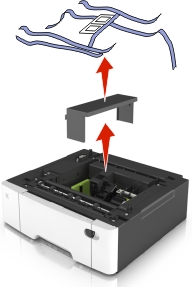Ordine di installazione
 | ATTENZIONE - PERICOLO DI LESIONI: la stampante pesa più di 18 kg e richiede due o più persone esperte per essere spostata in modo sicuro. |
 | ATTENZIONE - PERICOLO DI SCOSSE ELETTRICHE: se si accede alla scheda del controller o si installano dispositivi di memoria o hardware opzionali dopo aver configurato la stampante, prima di continuare, spegnere la stampante e scollegare il cavo di alimentazione dalla presa elettrica. Spegnere gli eventuali dispositivi collegati alla stampante e scollegare tutti i cavi della stampante. |
Installare la stampante e i cassetti opzionali nell'ordine indicato di seguito:
Vassoio doppio da 650 fogli opzionale con alimentatore multiuso integrato (vassoio 2)
Stampante